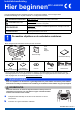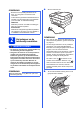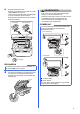Installatiehandleiding Hier beginnen MFC-J6925DW Lees de Handleiding product veiligheid voordat u uw machine installeert. Lees vervolgens deze Installatiehandleiding voor de juiste installatie- en configuratie-instructies. WAARSCHUWING WAARSCHUWING geeft een mogelijk gevaarlijke situatie aan die, als deze niet wordt voorkomen, kan resulteren in ernstig of fataal letsel.
OPMERKING a Sluit het netsnoer aan. • Bewaar al het verpakkingsmateriaal en de doos, voor het geval u de machine moet verzenden. • U dient zelf een geschikte interfacekabel aan te schaffen voor de interface die u wilt gebruiken (voor een USB- of netwerkaansluiting). USB-kabel Gebruik bij voorkeur een USB 2.0-kabel (type A/B) van maximaal vijf meter. Netwerkkabel Gebruik een straight-through twisted-pairkabel van categorie 5 (of hoger) voor een 10BASE-T of 100BASE-TX Fast Ethernet-netwerk.
c Sluit het telefoonsnoer aan. Sluit het ene uiteinde van het snoer aan op de ingang LINE op de machine. Leid het snoer voorzichtig door het kabelgootje en uit de achterzijde van de machine. Sluit het andere uiteinde aan op een modulaire telefoonaansluiting. (Voor België) (Voor Nederland) VOORZICHTIG Zorg ervoor dat uw vingers niet bekneld raken wanneer u het scannerdeksel sluit.
3 OPMERKING Als u een telefoonlijn met een extern antwoordapparaat deelt, moet u dit zoals hieronder afgebeeld aansluiten. De inktcartridges plaatsen VOORZICHTIG (voor Nederland) Als u inkt in uw ogen krijgt, spoel deze dan onmiddellijk uit met water en raadpleeg een arts als u zich zorgen maakt. OPMERKING Installeer eerst de startercartridges die bij uw machine zijn geleverd. a (voor België) Zorg ervoor dat de voeding is ingeschakeld.
c Verwijder de oranje bescherming a. e Bewaar de oranje bescherming in de houder binnen in de machine, zoals afgebeeld. De twee uitstekende delen onder op de oranje bescherming moeten in de twee uitsparingen in de houder vallen. 1 OPMERKING Gooi de oranje bescherming niet weg. U hebt deze nodig wanneer u de machine moet vervoeren. d Breng het scannerdeksel omhoog in de geopende stand. f Doe het scannerdeksel voorzichtig dicht.
g Verwijder de inktcartridge uit de verpakking. Draai de groene knop op het oranje beschermende deel a naar links tot u een klik hoort en de vacuümafdichting wordt verbroken. Verwijder vervolgens het oranje beschermende deel a zoals afgebeeld. h Zorg ervoor dat de kleur van de sticker a overeenkomt met de kleur van de cartridge b, zoals hieronder getoond. Plaats elke inktcartridge in de richting van de pijl op het etiket. 1 BELANGRIJK 2 • Schud de inktcartridges NIET.
a 4 Normaal papier van A4formaat plaatsen d Houd de papiergeleider voor de lengte a voorzichtig ingedrukt en stel deze af op het formaat van het papier. Zorg ervoor dat de driehoekjes b op de papiergeleider voor de lengte a op gelijke hoogte met de aanduiding voor het gebruikte papierformaat staan. Trek papierlade 1, de bovenste lade a, volledig uit de machine. 1 2 1 b Houd de papiergeleiders voor de breedte a voorzichtig ingedrukt en stel ze af op het formaat van het papier.
h Pas de papiergeleiders met beide handen voorzichtig aan het papierformaat aan. Zorg dat de papiergeleiders voor de breedte de papierranden raken. k Terwijl u de papierlade vasthoudt, trekt u de papiersteun a uit tot u een klik hoort en vervolgens vouwt u de papiersteunklep b uit. 2 1 i Controleer of het papier plat in de lade ligt en onder de markering a blijft die het maximum aangeeft.
5 OPMERKING Als uw machine met twee papierladen is uitgerust, moet u zorgen dat papierlade 1 (de bovenste lade) papier bevat wanneer u de afdrukkwaliteit controleert. a b c 6 De afdrukkwaliteit controleren De datum en tijd instellen Op het Touchscreen worden de datum en tijd weergegeven. U kunt de huidige datum en tijd ook aan elke door u verstuurde fax toevoegen door uw stations-ID in te stellen (zie stap 11).
7 8 De papierinstellingen opgeven Voor de beste afdrukkwaliteit en voor een correcte invoer van het juiste papierformaat moet u de papiersoort en het papierformaat van het papier in de lade instellen. Meer informatie over de ondersteunde papiersoorten en -formaten uuBasis gebruikershandleiding: Papierformaat en -soort Informatie op het Touchscreen lezen Op het Touchscreen wordt informatie weergegeven over de bediening van het scherm en de handmatige invoer. Lees deze informatie en druk op OK.
10 De ontvangststand kiezen Er zijn vier ontvangststanden: Alleen Fax (Alleen fax), Fax/Telefoon, Handmatig en Ext. TEL/ANT. uuBasis gebruikershandleiding: Ontvangstmodi gebruiken Als u deze machine niet gebruikt om te faxen, gaat u naar de volgende stap.
Faxverzendrapport De Brother-machine biedt u de mogelijkheid om een verzendrapport af te drukken dat u kunt gebruiken ter bevestiging dat u een fax hebt verzonden. In dit rapport worden de naam of het faxnummer van de beoogde ontvanger, de datum, de tijd en duur van de verzending en het aantal verzonden pagina's weergegeven. Ook wordt aangegeven of de fax met succes is verzonden.
15 De compatibiliteit van de telefoonlijn instellen (VoIP) 16 Automatische zomertijd Als u de machine op een VoIP-dienst (via internet) aansluit, moet u de compatibiliteitsinstelling wijzigen. U kunt de machine automatisch laten aanpassen aan de zomertijd. In de lente gaat de klok één uur vooruit en in de herfst één uur achteruit. OPMERKING a Druk op . b Druk op 00:00 01.01.2015 Als u een analoge telefoonlijn gebruikt, kunt u deze stap overslaan. a b c d e f Druk op . Druk op Alle instell.
17 De tijdzone instellen U kunt op de machine de tijdzone voor uw locatie instellen. a Druk op . b Druk op 00:00 01.01.2015 (datum en tijd). c d e 14 Druk op Time Zone. Voer uw tijdzone in. Druk op OK. Druk op .
18 Het type verbinding selecteren Deze installatie-instructies zijn voor Windows® XP Home, XP Professional, XP Professional x64 Edition, Windows Vista®, Windows® 7, Windows® 8 en Mac OS X v10.6.8, 10.7.x, 10.8.x. OPMERKING Als uw computer niet met een cd-romstation is uitgerust, de meegeleverde cd-rom geen drivers voor het besturingssysteem van uw computer bevat of u handleidingen en hulpprogramma's wilt downloaden, gaat u naar de pagina van uw model op http://solutions.brother.com/.
USB Windows® Voor gebruikers van de Windows® USB-interface (Windows® XP Home/XP Professional/Windows Vista®/Windows® 7/Windows® 8) 19 Voordat u installeert b Klik op MFL-Pro Suite installeren en klik op Ja als u akkoord gaat met de voorwaarden van de licentieovereenkomst. Volg de instructies op het scherm. Zorg ervoor dat de computer is ingeschakeld en dat u bent aangemeld met beheerderrechten. OPMERKING • Sluit de USB-kabel nog NIET aan. • Sluit alle geopende programma's.
USB 21 a De USB-kabel aansluiten d Doe het scannerdeksel voorzichtig dicht. Houd uw vingers in de uitsparingen die speciaal daarvoor aan weerszijden van het deksel zijn aangebracht. Til het scannerdeksel omhoog tot het in de geopende stand vastklikt. VOORZICHTIG Sluit de USB-kabel aan op de USB-poort, aangeduid met het symbool a. De USBpoort bevindt zich in de machine, zoals hieronder getoond. Zorg ervoor dat uw vingers niet bekneld raken wanneer u het scannerdeksel sluit.
USB 22 a Voltooien en opnieuw opstarten Klik op Voltooien om de computer opnieuw op te starten. Na het opnieuw opstarten van de computer dient u zich aan te melden met beheerderrechten. Windows® b De volgende schermen worden weergegeven. • Wanneer het scherm Instelling softwareupdates wordt weergegeven, kiest u de gewenste instelling voor software-updates en klikt u op OK.
USB Macintosh Voor gebruikers van de Macintosh USB-interface (Mac OS X v10.6.8, 10.7.x, 10.8.x) 19 Voordat u installeert b Sluit de USB-kabel aan op de USB-poort, aangeduid met het symbool a. De USBpoort bevindt zich in de machine, zoals hieronder getoond. 1 Controleer of de stekker van de machine in het stopcontact zit en of de Macintosh is ingeschakeld. U dient te zijn aangemeld met beheerderrechten. OPMERKING Gebruikers van Mac OS X v10.6.0 tot en met 10.6.7 dienen te upgraden naar Mac OS X v10.
USB d Doe het scannerdeksel voorzichtig dicht. Houd uw vingers in de uitsparingen die speciaal daarvoor aan weerszijden van het deksel zijn aangebracht. Macintosh c d e Selecteer Lokale verbinding (USB) en klik op Volgende. Volg de instructies op het scherm. Na de installatie zoekt de software van Brother naar het Brother-apparaat. Dit kan enige tijd in beslag nemen. Selecteer uw machine in de lijst en klik op Volgende.
USB h Klik op Sluiten wanneer dit scherm wordt weergegeven. Macintosh 22 Presto! PageManager downloaden en installeren Wanneer u Presto! PageManager installeert, wordt er OCR-functionaliteit toegevoegd aan Brother ControlCenter2. Met Presto! PageManager kunt u eenvoudig foto’s en documenten scannen, delen en ordenen. a De installatie van MFL-Pro Suite is nu voltooid. Ga naar stap 22.
Bedraad netwerk Windows® Voor gebruikers van een bedrade netwerkinterface onder Windows® (Windows® XP Home/XP Professional/Windows Vista®/Windows® 7/Windows® 8) 19 Voordat u installeert Zorg ervoor dat de computer is ingeschakeld en dat u bent aangemeld met beheerderrechten. 20 a De netwerkkabel aansluiten Til het scannerdeksel omhoog tot het in de geopende stand vastklikt. OPMERKING • Sluit alle geopende programma's. • De schermen kunnen afwijken naar gelang uw besturingssysteem.
Bedraad netwerk c Leid de netwerkkabel voorzichtig door het kabelgootje en uit de achterzijde van de machine. Sluit de kabel aan op het netwerk. Windows® 21 a MFL-Pro Suite installeren Plaats de cd-rom in uw cd-romstation. Als het venster met modelnamen wordt weergegeven, kiest u uw machine. Als het talenscherm verschijnt, kiest u de gewenste taal. OPMERKING • Als het Brother-scherm niet automatisch wordt weergegeven, gaat u naar Computer (Deze computer).
Bedraad netwerk d Wanneer het scherm Firewall/antivirus gedetecteerd wordt weergegeven, selecteert u Wijzig de poortinstellingen van de firewall om netwerkverbinding mogelijk te maken en ga door met de installatie. (Aanbevolen). Klik vervolgens op Volgende. Windows® f g h i Raadpleeg de instructies bij uw firewallsoftware (als u geen gebruik maakt van Windows® Firewall) voor informatie over het toevoegen van de volgende netwerkpoorten. Voor netwerkscannen voegt u UDP-poort 54925 toe.
Bedraad netwerk b De volgende schermen worden weergegeven. • Wanneer het scherm Instelling softwareupdates wordt weergegeven, kiest u de gewenste instelling voor software-updates en klikt u op OK. • Als het venster Brother-onderzoeks- en ondersteuningsprogramma verschijnt, geeft u uw voorkeur op en volgt u de instructies op het scherm. OPMERKING • U hebt internettoegang nodig voor de softwareupdate en voor het Brother-onderzoeks- en ondersteuningsprogramma.
Bedraad netwerk Macintosh Voor gebruikers van een bedrade netwerkinterface onder Macintosh (Mac OS X v10.6.8, 10.7.x, 10.8.x) 19 Voordat u installeert b Sluit de netwerkkabel aan op de Ethernetpoort, aangeduid met het symbool a. De Ethernet-poort bevindt zich in de machine, zoals hieronder getoond. Verwijder de oranje bescherming b voordat u de kabel aansluit. Controleer of de stekker van de machine in het stopcontact zit en of de Macintosh is ingeschakeld.
Bedraad netwerk d Doe het scannerdeksel voorzichtig dicht. Houd uw vingers in de uitsparingen die speciaal daarvoor aan weerszijden van het deksel zijn aangebracht. Macintosh c d e Selecteer Netwerkverbinding via kabel (Ethernet) en klik op Volgende. Volg de instructies op het scherm. Na de installatie zoekt de software van Brother naar het Brother-apparaat. Dit kan enige tijd in beslag nemen. Selecteer uw machine in de lijst en klik op Volgende.
Bedraad netwerk f Klik op Printer toevoegen wanneer het scherm Printer toevoegen wordt weergegeven. g Kies uw machine uit de lijst. Klik op Voeg toe en vervolgens op Volgende. Macintosh 22 Presto! PageManager downloaden en installeren Wanneer u Presto! PageManager installeert, wordt er OCR-functionaliteit toegevoegd aan Brother ControlCenter2. Met Presto! PageManager kunt u eenvoudig foto’s en documenten scannen, delen en ordenen.
Voor gebruikers van het draadloze netwerk Voor gebruikers van een draadloze netwerkinterface 19 Voordat u begint Eerst dient u de draadloze netwerkinstellingen van uw machine te configureren om te communiceren met uw toegangspunt/router. Nadat u dit hebt gedaan, hebben de computers op uw netwerk toegang tot de machine. Om de machine vanaf deze computers te kunnen gebruiken, dient u de drivers en software te installeren. De volgende stappen leiden u door het configuratie- en installatieproces.
Voor gebruikers van het draadloze netwerk 20 Uw draadloze configuratiemethode kiezen De volgende instructies beschrijven drie manieren waarop u uw Brother-machine in een draadloos netwerk kunt configureren. Kies de gewenste methode voor uw omgeving. Methode a is de aanbevolen verbindingsmethode (Windows® of Macintosh). a Configuratie via de cd-rom (Windows® en Macintosh) • Voor deze methode kunt u het best gebruikmaken van een computer die draadloos met uw netwerk is verbonden.
Voor gebruikers van het draadloze netwerk Start de draadloze configuratie voor methode b en c door op de drukken. b Wi-Fi®-knop op het Touchscreen te Handmatige configuratie vanaf het bedieningspaneel met behulp van de installatiewizard (Windows®, Macintosh en mobiele apparaten) Als WPS (Wi-Fi Protected Setup™) en AOSS™ niet worden ondersteund door uw draadloze toegangspunt/router, noteer dan hieronder de draadloze netwerkinstellingen van uw draadloze toegangspunt/router.
Voor gebruikers van het draadloze netwerk 21 Configuratie via de cd-rom (Windows® en Macintosh) c Selecteer Draadloze netwerkverbinding en klik op Volgende. Voor Macintosh-gebruikers: Plaats de cd-rom in uw cd-romstation en dubbelklik op Start Here OSX. Selecteer Draadloze netwerkverbinding en volg de instructies voor het instellen van draadloze apparaten op het computerscherm. Ga naar stap 23-e op pagina 42 wanneer het configuratieproces is voltooid.
Voor gebruikers van het draadloze netwerk f Uw machine probeert nu een verbinding met uw draadloze netwerk tot stand te brengen. Dit kan enkele minuten duren. OPMERKING Als de verbinding niet tot stand is gekomen, zoekt u de foutcode op het afgedrukte rapport (of op het scherm) en raadpleegt u Problemen oplossen op pagina 37. De draadloze configuratie is nu voltooid. Het Wi-Fi-lampje op het bedieningspaneel begint te branden om aan te geven dat de netwerkinterface van de machine is ingesteld op WLAN.
Voor gebruikers van het draadloze netwerk 21 Handmatige configuratie vanaf het bedieningspaneel met behulp van de installatiewizard (Windows®, Macintosh en mobiele apparaten) a b Druk op . Druk op Inst. Wizard. Wanneer Netwerkinterface omschakelen naar draadloos? wordt weergegeven, drukt u op Ja om te accepteren. Hierdoor wordt de wizard voor het instellen van draadloze apparaten gestart. Druk op Nee om te annuleren. De machine zoekt naar beschikbare SSID's.
Voor gebruikers van het draadloze netwerk Voor gebruikers van een mobiel apparaat: • Verbind uw mobiele apparaat met een draadloos toegangspunt of een draadloze router via een WiFi-verbinding. • Download en installeer Brother iPrint&Scan (Android™/iOS/Windows® Phone) van de downloadsite van uw mobiele apparaat. Met deze machine kunt u ook gebruikmaken van AirPrint (iOS).
Voor gebruikers van het draadloze netwerk 21 a b c Drukknopconfiguratie met WPS of AOSS™ (Windows®, Macintosh en mobiele apparaten) d Wanneer u op het Touchscreen wordt geïnstrueerd om WPS of AOSS™ te starten, drukt u op de WPS- of AOSS™-knop op uw draadloze toegangspunt/router (zie de instructies bij uw draadloze toegangspunt/router voor meer informatie). Vervolgens drukt u op OK op uw machine. Controleer of het WPS- of AOSS™-logo op uw draadloze toegangspunt/router staat, zoals hieronder getoond.
Voor gebruikers van het draadloze netwerk Problemen oplossen Als u tijdens het configuratieproces de hulp van de Brother-klantenservice wilt inroepen, zorg dan dat u uw SSID (netwerknaam) en netwerksleutel bij de hand hebt. We kunnen u niet helpen deze informatie te vinden. Waar vind ik de beveiligingsgegevens van mijn draadloze netwerk (SSID en netwerksleutel*) 1) Raadpleeg de documentatie van uw draadloze toegangspunt/router. 2) De oorspronkelijke SSID kan de naam van de fabrikant of van het model zijn.
Voor gebruikers van het draadloze netwerk De verificatie-/versleutelingsmethoden die door het geselecteerde draadloze toegangspunt of de geselecteerde draadloze router worden gebruikt, worden niet door uw machine ondersteund. Voor de infrastructuurmodus wijzigt u de verificatie- en versleutelingsmethoden van uw draadloze toegangspunt/router.
Draadloos netwerk Windows® Drivers en software installeren (Windows® XP Home/XP Professional/Windows Vista®/Windows® 7/Windows® 8) 22 Voordat u installeert b Klik op MFL-Pro Suite installeren en klik op Ja als u akkoord gaat met de voorwaarden van de licentieovereenkomst. Volg de instructies op het scherm. Zorg ervoor dat de computer is ingeschakeld en dat u bent aangemeld met beheerderrechten. OPMERKING • Sluit alle geopende programma's.
Draadloos netwerk e Selecteer uw machine in de lijst en klik op Volgende. Windows® 24 a Voltooien en opnieuw opstarten Klik op Voltooien om de computer opnieuw op te starten. Na het opnieuw opstarten van de computer dient u zich aan te melden met beheerderrechten. OPMERKING • Als uw machine niet op het netwerk wordt gevonden, volgt u de instructies op het scherm om uw instellingen te bevestigen.
Draadloos netwerk b De volgende schermen worden weergegeven. • Wanneer het scherm Instelling softwareupdates wordt weergegeven, kiest u de gewenste instelling voor software-updates en klikt u op OK. • Als het venster Brother-onderzoeks- en ondersteuningsprogramma verschijnt, geeft u uw voorkeur op en volgt u de instructies op het scherm. Windows® OPMERKING Gebruikers van Windows® 8: Als de Brotherhandleidingen op de cd-rom in PDF-indeling zijn, gebruikt u Adobe® Reader® om de PDFbestanden te openen.
Draadloos netwerk Macintosh Drivers en software installeren (Mac OS X v10.6.8, 10.7.x, 10.8.x) 22 Voordat u installeert e Selecteer uw machine in de lijst en klik op Volgende. Controleer of de stekker van de machine in het stopcontact zit en of de Macintosh is ingeschakeld. U dient te zijn aangemeld met beheerderrechten. OPMERKING Gebruikers van Mac OS X v10.6.0 tot en met 10.6.7 dienen te upgraden naar Mac OS X v10.6.8 - 10.8.x.
Draadloos netwerk g h Klik op Printer toevoegen wanneer het scherm Printer toevoegen wordt weergegeven. Kies uw machine uit de lijst. Klik op Voeg toe en vervolgens op Volgende. Macintosh 24 Presto! PageManager downloaden en installeren Wanneer u Presto! PageManager installeert, wordt er OCR-functionaliteit toegevoegd aan Brother ControlCenter2. Met Presto! PageManager kunt u eenvoudig foto’s en documenten scannen, delen en ordenen.
Optionele Applicaties Installeren 1 Optionele toepassingen installeren c Windows® Klik op de knop voor de toepassing die u wilt installeren. BookScan&Whiteboard Suite (ondersteund door Reallusion, Inc) Met het programma BookScan Enhancer kunt u gescande boeken automatisch corrigeren. Met het programma Whiteboard Enhancer verbetert u tekst en afbeeldingen van foto's die u van uw whiteboard hebt gemaakt. OPMERKING • De machine moet ingeschakeld en op de computer aangesloten zijn.
Voor netwerkgebruikers De netwerkinstellingen terugzetten naar de fabrieksinstellingen Voer de volgende stappen uit om alle netwerkinstellingen van de interne print-/scanserver terug te zetten naar de fabrieksinstellingen: a b c d e f g h Controleer of de machine inactief is en haal vervolgens alle kabels uit de machine (behalve het netsnoer). Druk op . Druk op Alle instell. Druk op Netwerk. Veeg omhoog of omlaag of druk op a of b om Netw. resetten weer te geven. Druk op Netw. resetten. Druk op Ja.
Overige informatie Een PDF-bestand openen in Adobe® Reader® (Windows® 8) a b c d Plaats de muisaanwijzer in de rechterbenedenhoek van het bureaublad. Klik wanneer de menubalk verschijnt op Instellingen en vervolgens op Configuratiescherm. Klik achtereenvolgens op Programma's, Standaardprogramma's en Een bestandstype of protocol aan een programma koppelen. Selecteer .pdf en klik op de knop Ander programma... Klik op Adobe Reader. Het pictogram naast .pdf verandert in het pictogram ‘Adobe Reader’.
Verbruiksartikelen Verbruiksartikelen vervangen Wanneer het tijd is om inktcartridges te vervangen, wordt er een foutmelding op het Touchscreen weergegeven. Ga voor meer informatie over de inktcartridges voor uw machine naar http://www.brother.com/original/ of neem contact op met uw plaatselijke Brother-dealer.